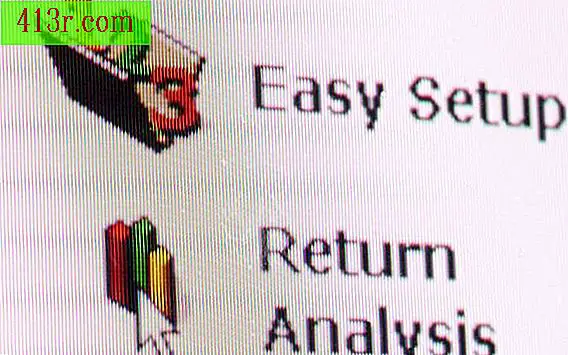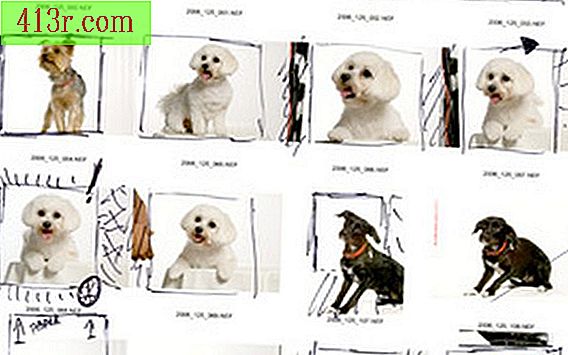Jak přidat grafické okna do CAD

Windows v modelovém prostoru
Krok 1
Otevřete aplikaci AutoCAD. V liště nabídek klikněte na Zobrazit. V seznamu, který se zobrazí, vyberte položku Windows a potom Nová okna.
Krok 2
V dialogovém okně vyberte číslo a formát oken, které chcete zobrazit. Zobrazí se náhled způsobu zobrazení obrazovky v pravém panelu. Klepněte na každé grafické okno a přiřadte zobrazení, které chcete zobrazit v panelu "Změnit pohled na".
Krok 3
Klikněte na OK a vrátíte se do editoru výkresů, který je nyní rozdělen podle vašeho výběru. Chcete-li pracovat v okně, klikněte uvnitř. Vaše ohraničení se zvětší, aby se ukázalo, že je aktivní. Změny, které provedete v jednom pohledu, se odrážejí v jiném
Grafické okna v papírovém prostoru
Krok 1
Při otevření aplikace AutoCAD přepněte na návrh kliknutím na jednu z návrhových karet. Ve výchozím nastavení se návrh zobrazí v grafickém okně. To lze změnit kliknutím na jeho okraj a přetažením modrých krabic (úchopů) do rohů
Krok 2
Chcete-li zobrazit více oken, odstraňte existující okno. Klikněte na Zobrazit v panelu nabídek a vyberte Windows a potom Nová okna. Dialogové okno se otevře jako dříve.
Krok 3
Vyberte návrh a zobrazení, které chcete zobrazit. Můžete získat 3D výchozí pohledy vytvořené pořízením 3D z rozevírací nabídky konfigurace. (Toto platí také v modelovém prostoru). Po dokončení klikněte na tlačítko OK.
Krok 4
Když se vrátíte k prezentaci, musíte definovat oblast, kterou grafické okny obsadí. Klepnutím levým tlačítkem umístěte levý horní roh a dalším umístěním dolního pravého rohu. Zobrazí se více oken.
Krok 5
Dvojklikem uvnitř každého okna můžete upravit pohled podle potřeby. Pokud je vize správná, poklepejte mimo okno. Nyní klikněte na každý okraj každého okna a vyberte měřítko pro daný pohled.